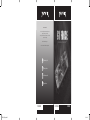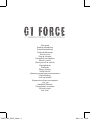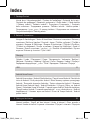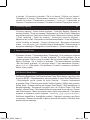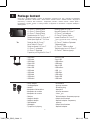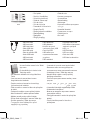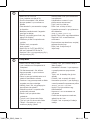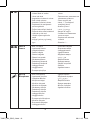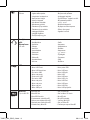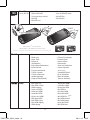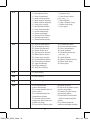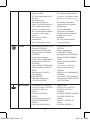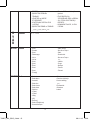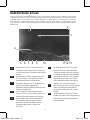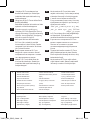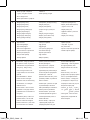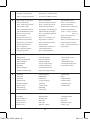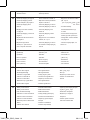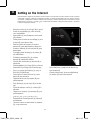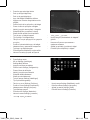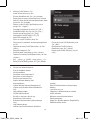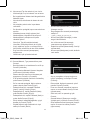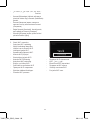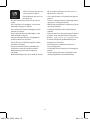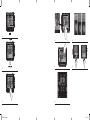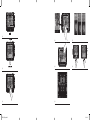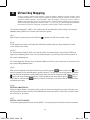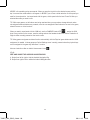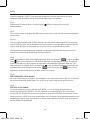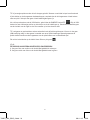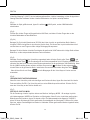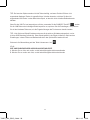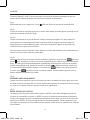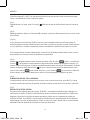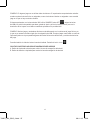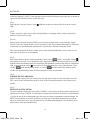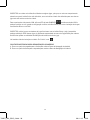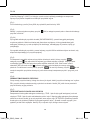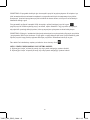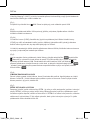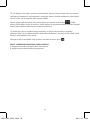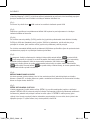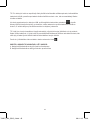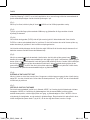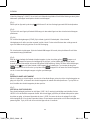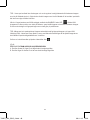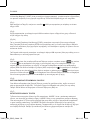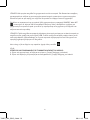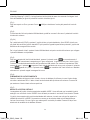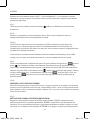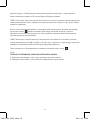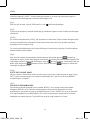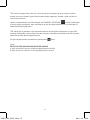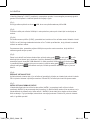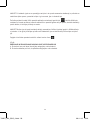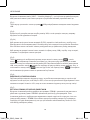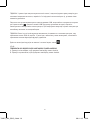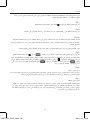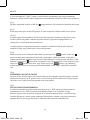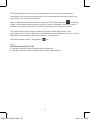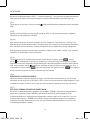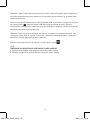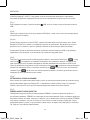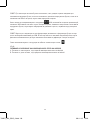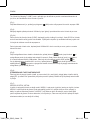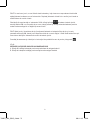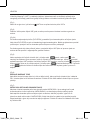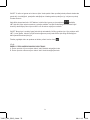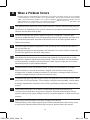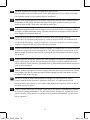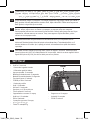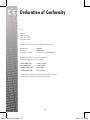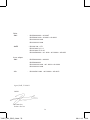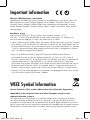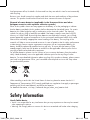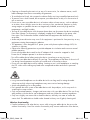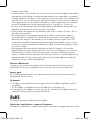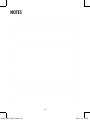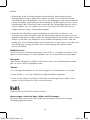Sidan laddas...
Sidan laddas...
Sidan laddas...
Sidan laddas...
Sidan laddas...
Sidan laddas...
Sidan laddas...
Sidan laddas...
Sidan laddas...
Sidan laddas...
Sidan laddas...
Sidan laddas...

14
D-PAD - Directional-PAD (ARROW KEYS)
- D-pad (PIJLTOETSEN)
- Steuerkreuz (PFEILTASTEN)
- PAVÉ directionnel (TOUCHES
FLÉCHÉES)
- Cruceta (teclas de flecha)
- D-PAD (TECLAS DIRECIONAIS)
- Pad kierunkowy (PRZYCISKI
STRZAŁEK)
- Kurzor (KLÁVESY SE ŠIPKAMI)
- Smerová podložka (TLAČIDLÁ
ŠÍPOK)
- Retningspude (PILTASTER)
- Rikningsknapp
(PILTANGENTER)
- ΕΠΙΦΑΝΕΙΑ Κατεύθυνσης
(ΠΛΗΚΤΡΑ ΜΕ ΒΕΛΗ)
- PAD direzionale (TASTI
FRECCIA)
- Кнопки направлений
(КЛАВИШИ-СТРЕЛКИ)
- Retningskontroll (PILKNAPPER)
- Smerna PLOŠČICA (SMERNE
TIPKE)
- Кнопки напрямків (КЛАВІШІ-
СТРІЛКИ)
- Irányító billentyűzet (NYÍL
GOMBOK)
- ПАД за посоки (КЛАВИШИ СЪС
СТРЕЛКИ)
- PAD direcţie (TASTE SĂGEATĂ)
- Usmjeravajuća PLOČICA (TIPKE
SA STRELICAMA)
- R3 (In Camera-tilstand. Tryk for
at tage et billede)
- R3 (Tryck i kameraläget för att
ta en bild)
- R3 (Σε κατάσταση
Φωτογραφικής Μηχανής,
πατήστε για να φωτογραφίσετε)
- R3 (in modalità Fotocamera,
premere per scattare la foto)
- R3 (в режиме камеры нажмите
эту кнопку, чтобы сделать
снимок)
- R3 (trykk for å ta bilde i
kameramodus)
- R3 (v načinu kamere stisnite,
da slikate)
- R3 (у режимі камери натисніть
цю кнопку, щоб зробити знімок)
- R3 (Kamera üzemmódban
megnyomva ezzel a gombbal
fényképezhet)
- R3 (В режим Камера,
натиснете за заснемане)
- R3 (Mod aparat de fotografiat,
apăsaţi pentru a face o
fotografie)
- R3 (način rada fotoaparata,
pritisnite da slikate)
JOY STICKS - JOY STICKS LEFT and RIGHT
- JOYSTICKS LINKS en RECHTS
- JOYSTICKS LINKS und
RECHTS
- JOYSTICKS GAUCHE et
DROITE
- Joysticks izquierdo y derecho
- JOYSTICKS ESQUERDO e
DIREITO
- LEWA oraz PRAWA GAŁKA
ANALOGOWA
- PRAVÝ a LEVÝ JOYSTICK
- JOYSTICKY DOĽAVA a
DOPRAVA
- JOYSTICK VENSTRE og HØJRE
- JOYSTICK VÄNSTER och
HÖGER
- ΤΖΟΙΣΤΙΚ, ΑΡΙΣΤΕΡΟ και
ΔΕΞΙΟ
- JOYSTICK SINISTRO e
L1
L2
L3
R2
R3
START
SELECT
RESET
R1
X / Y / A / B
L1
L2
L3
R2
R3
START
SELECT
RESET
R1
X / Y / A / B
TAB07_220_QSG_2.indd 14 28-11-13 15:28
Sidan laddas...
Sidan laddas...
Sidan laddas...
Sidan laddas...
Sidan laddas...

20
6
7
8
- Home - brings you back to the
Android Home Screen
- Home - brengt u terug naar het
Android Home scherm
- Start – Hiermit kehren Sie zum
Android Startbildschirm zurück
- Accueil - retour à la page
d’accueil Android
- Home (Inicio): le lleva a la
pantalla de inicio de Android
- Ecrã principal - para voltar ao
Ecrã principal do Android
- Home – przejście do
ekranu domowego systemu
operacyjnego Android
- Domů – návrat zpět na
domovskou obrazovku Androidu
- Domov – prenesie vás späť na
domácu obrazovku Android
- Home [Hjem] - fører dig tilbage til
skærmen Android Home [Hjem]
- Hem - tar dig tillbaka till Android
Startskärmen
- Αρχική - σας επαναφέρει στην
Αρχική Οθόνη του Android
- Home - riporta alla schermata
Home di Android
- Главный экран – перейти на
главный экран Android
- Hjem - setter deg tilbake til
Androids hjemmeskjern.
- Domov – vrne vas nazaj na
domači zaslon Android
- Головний екран – перейти до
головного екрана Android
-
- Kezdő - Vissza az Android
Kezdőképernyőhöz
- Начало - връща ви обратно към
Началния екран на Android
- Acasă – vă readuce la ecranul de
început Android
- Multitask button
- Multitask-knop
- Multitasking-Schaltfläche
- Bouton multitâche
- Botón Multitask
(Multitarea)
- Botão multifunções
- Przycisk menedżera zadań
- Multifunkční tlačítko
- Viacúlohové tlačidlo
- Knap til multitasking
- Fleraktivitetsknapp
- Κουμπί πολυδιεργασίας
- Pulsante multifunzione
- Многозадачная кнопка
- Knapp for fleroppgavekjøring
- Večopravilnostni gumbe
- Багатоцільова кнопка
-
- Többalkalmazás gomb
- Многофункционален бутон
- Buton sarcini multiple
- Screenshot
- Screenshot
- Screenshot
- Capture d’écran
- Captura de pantalla
- Captura de ecrã
- Zrzut ekranowy
- Snímek obrazovky
- Snímka obrazovky
- Skærmbillede
- Skärmdump
- Στιγμιότυπο οθόνης
- Istantanea
- Снимок экрана
- Skjermkopi
- Slika zaslona
- Знімок екрана
- Képernyőfelvétel
- Екранна снимка
- Captură de ecran
- Snimak zaslona
- Бутон Назад - връща
ви обратно към предишния
екран, или предишния уебсайт,
когато използвате Браузъра
- Buton Înapoi – vă conduce înapoi
la ecranul sau website-ul anterior
când se utilizează browserul
9 - Shows Menu
- Toont Menu
- Zeigt das Menü an
- Afficher le menu
- Muestra el menú
- Mostra o menu
- Wyświetla menu
- Zobrazí nabídku
- Zobrazí ponuku
- Viser menu
- Visar meny
- Εμφανίζει το Μενού
- Visualizza il menu
- Отображение меню
- Viser meny
- Meni kaže
- Відобразити меню
-
TAB07_220_QSG_2.indd 20 28-11-13 15:28
Sidan laddas...
Sidan laddas...

23
1. Press the app and widget button
- Druk op de App/widget-knop
- Druk op de app/widget-knop
- App- und Widget-Schaltfläche drücken.
- Appuyez sur le bouton d’applications et de
widgets.
- Pulse el botón de la aplicación y del widget
- Prima o botão de aplicações e widgets
- Naciśnij przycisk menu aplikacji i widgetów
- Stiskněte tlačítko pro aplikaci a nástroj
- Stlačte tlačidlo aplikácie a miniaplikácie
- Tryk på app- og widget-knappen
- Tryck på app- och widget-knapp
- Πατήστε το κουμπί εφαρμογών και γραφικών
στοιχείων
- Premere il pulsante della app e del widget.
- Нажмите кнопку приложений и виджетов
- Trykk app- og widget-knappen
- Pritisnite gumb za aplikacije in pripomočke
- Натисніть клавішу програм та віджетів
-
- Nyomja meg az „alkalmazások és widgetek”
gombot
- Натиснете бутона за приложения и
графични елементи
- Apăsaţi pe aplicaţie şi pe butonul widget
- Pritisnite tipku za aplikacije i widgete
2. Press Settings menu
- Klik op Settings (Instellingen)
- Settings-Menü drücken
- Appuyez sur Menu paramètres
- Pulse el menú Settings (Configuración)
- Prima o Menu de definições
- Naciśnij przycisk menu ustawień
- Stiskněte nabídku Nastavení
- Stlačte ponuku Nastavenia
- Tryk på menuen Settings [Indstillinger]
- Tryck på Inställningsmenyn
- Πατήστε το μενού Settings (Ρυθμίσεις)
- Premere il menu Settings (Impostazioni).
- Нажмите меню Settings (настроек)
- Trykk Settings-menyen
- Pritisnite meni Settings (Nastavitev)
- Натисніть меню Settings (установок)
-
- Nyomja meg a Settings (Beállítások) menüt
- Натиснете меню Settings (Настройки)
- Apăsaţi pe meniul Settings (Setări)
- Pritisnite izbornik Settings (Postavke)
TAB07_220_QSG_2.indd 23 28-11-13 15:28
Sidan laddas...
Sidan laddas...
Sidan laddas...
Sidan laddas...
Sidan laddas...
Sidan laddas...
Sidan laddas...
Sidan laddas...
Sidan laddas...
Sidan laddas...
Sidan laddas...
Sidan laddas...
Sidan laddas...
Sidan laddas...
Sidan laddas...
Sidan laddas...
Sidan laddas...
Sidan laddas...
Sidan laddas...
Sidan laddas...
Sidan laddas...
Sidan laddas...
Sidan laddas...
Sidan laddas...
Sidan laddas...
Sidan laddas...

48
SVENSKA
Virtual Key Mapping™ (VKM™) är en intuitiv och lättanvänd applikation för att tillåta länkning av den fysiska
hårdvarans spelknappar med spelets virtuella kontrollknappar.
(Fig.1)
Då ett spel har öppnats trycker du på VKM-ikonen för att visa överlagringen med VKM-kontrollpanelen.
(Fig.2)
Tryck och håll nere fingret på önskad VKM-knapp och dra sedan fingret mot den virtuella kontrollknappen
på skärmen.
(Fig.3-4)
För virtuella riktningsknappar (D-PAD), flytta vänster joystick till önskad plats. Vissa virtuella
riktningsknappar är större som den normala joystick-cirkeln. Du kan enkelt förstora dem också genom att
nypa och ändra storlek på joysticken för korrekt överlagring.
För virtuella enkla tryckknappar, flyttar du önskad VKM-tangent till korrekt plats på skärmen för att länka
motsvarande knapp på hårdvaran.
(Fig.5)
Efter att du har kartlagt alla önskade virtuella tangenter, trycker du på den gröna
-knappen och
sedan på
-knappen så sparas din kartläggning för valt spel i minnet. Nästa gång du startar spelet
kommer systemet automatiskt att komma ihåg sparad VKM-inställning. När du vill ändra VKM-inställningen,
trycker du på
igen och flyttar önskad virtuell tangent till ny önskad plats. Tryck sedan på den gröna
-knappen när du är klar eller tryck på den röda -knappen för att rensa alla virtuella tangenter
om du vill rensa alla kartlagda knappar och göra nya tilldelningar.
(Fig.6)
RADERA EN KARTLAGD TANGENT
När du vill radera en virtuell tangent, som du inte vill använda längre, pekar du på den virtuella tangenten en
gång och väljer DEL, så kommer den virtuella tangenten att raderas från skärmpositionen. Tryck på OK om
du vill behålla den virtuella tangenten på dess position.
(Fig.7)
VIRTUELLA JOYSTICKSLÄGEN
Den virtuellt kartlagda joysticken har två lägen. LÄGE 1 är för analogt joysticksläge med cirkulära rörelser.
LÄGE 2 är för att efterlikna svepande rörelser. När du kartlägger joysticken på önskad skärmposition pekar
du på den en gång, så kommer lägesvalet att visas. I LÄGE 2 kommer du att se ett reglage för att välja
vilken hastighet du vill ha på den svepande rörelsen. Experimentera med spelet och se vilken hastighet som
passar dig bäst. Tryck på OK när du har valt det läge som du vill använda.
TAB07_220_QSG_2.indd 48 28-11-13 15:28

49
TIPS: I vissa spel används inte alla knappar och om du upplever konstigt beteende då hårdvarans knappar
som inte är tilldelade trycks in, flyttar du de virtuella knappar som inte är tilldelade till ett område i spelet där
det inte finns några virtuella kontroller.
När du vill experimentera med VKM-verktyget använder du GAMEKEY tester APP
, tilldela VKM-
knapparna till vilken position som helst på skärmen, spara inställningarna och använd hårdvarans knappar
för att se simuleringen av fingerpekningar som normalt görs på pekskärmen.
TIPS: Många spel och spelemulatorer fungerar automatiskt med fysiska spelknappar och ingen VKM-
tilldelning krävs. I dessa spel finns oftast en meny med Alternativ/Inställningar där de fysiska tangenterna
kan tilldelas till spelets tangentdefinitioner /-kontroller.
Se även en instruktionsvideo på plattan: Hemskärm: ikon
(Fig.8)
DÖLJ OCH TA FRAM ANDROID NAVIGERINGSRIBBA
A. Dra från vänster till höger för att dölja Android navigeringsribba
B. Dra från höger till vänster för att ta fram Android navigeringsribba
TAB07_220_QSG_2.indd 49 28-11-13 15:28
Sidan laddas...
Sidan laddas...
Sidan laddas...
Sidan laddas...
Sidan laddas...
Sidan laddas...
Sidan laddas...
Sidan laddas...
Sidan laddas...
Sidan laddas...
Sidan laddas...
Sidan laddas...
Sidan laddas...
Sidan laddas...
Sidan laddas...
Sidan laddas...
Sidan laddas...
Sidan laddas...
Sidan laddas...
Sidan laddas...
Sidan laddas...
Sidan laddas...
Sidan laddas...
Sidan laddas...
Sidan laddas...

75
SK
DA
SV
EL
Váš tablet je pomalší ako zvyčajne, nereaguje dobre alebo zamŕza.
Reštartujte tablet pomocou tlačidla vypínač.Všetky údaje/nastavenia sa uložia, tablet sa iba vypne.
Potom podržte vypínač, až kým sa tablet opätovne nenaštartuje.
Tablet’en kører meget langsommere end normalt, reagerer ikke godt eller fryser. Genstart tablet’en
med knappen On/Off [Til/fra]. Alle data/indstillinger vil blive gemt, og tablet’en lukkes blot. Hold
derefter knappen On/Off [Til/fra] nede, indtil tablet’en starter igen.
Surfplattan är långsammare än normalt, reagerar inte bra eller fryser. Starta om surfplattan med på/
av-knappen. All data/inställningar sparas, surfplattan kommer bara att stängas av. Efteråt håller du
på/av-knappen tills surfplattan startar om.
Η ταμπλέτα λειτουργεί πολύ πιο αργά από το κανονικό, δεν αντιδρά σωστά ή “παγώνει”.
Επανεκκινήστε την ταμπλέτα χρησιμοποιώντας το πλήκτρο πλήκτρο On/Off. Όλα τα δεδομένα και
οι ρυθμίσεις θα διατηρηθούν, απλώς θα τερματιστεί η λειτουργία της ταμπλέτας. Κατόπιν κρατήστε
πατημένο το πλήκτρο On/Off μέχρι να εκκινήσει ξανά η ταμπλέτα..
Il tablet funziona molto più lentamente rispetto al normale, non reagisce bene o si blocca. Riavviare
il tablet con il pulsante di accensione/spegnimento. Tutti i dati/impostazioni saranno salvati, solo il
tablet si spegne. Dopodiché, tenere premuto il pulsante di accensione/spegnimento finché il tablet
non si riavvia.
Планшет работает медленнее, чем обычно, плохо реагирует или виснет. С помощью кнопки
сброса перезагрузите планшет. Все данные/настройки будут сохранены, завершится только
работа планшета. Затем нажмите и удерживайте кнопку включения/выключения для повторного
начала работы планшета.
Tableten oppfører seg tregere enn normalt, reagerer sakte eller låser seg. Start tableten på nytt med
på/av-knappen. Alle data og innstillinger lagres, tableten stenges bare ned. Hold deretter inne på/
av-knappen til den starter opp igjen.
Vaš tablični računalnik deluje veliko počasneje kot običajno, se sploh ne odziva ali zmrzne.
Ponovno zaženite tablični računalnik z gumbom za Vklop/Izklo. Vsi podatki/nastavitve bodo
shranjene, tablični računalnik se bo samo ugasnil. Nato držite gumb Vklop/Izklop, dokler se tablični
računalnik ponovno ne zažene.
Планшет працює повільніше, ніж завжди, погано реагує або зависає. Перезавантажте планшет
за допомогою увімкнення/вимкнення. Усі дані/налаштування збережуться, завершиться тільки
робота планшета. Потім натисніть та утримуйте кнопку увімкнення/вимкнення, щоб розпочати
роботу планшета.
IT
RU
NO
SI
UK
TAB07_220_QSG_2.indd 75 28-11-13 15:28
Sidan laddas...
Sidan laddas...
Sidan laddas...
Sidan laddas...
Sidan laddas...
Sidan laddas...
Sidan laddas...
Sidan laddas...
Sidan laddas...
Sidan laddas...
Sidan laddas...
Sidan laddas...
Sidan laddas...
Sidan laddas...
Sidan laddas...
Sidan laddas...
Sidan laddas...
Sidan laddas...
Sidan laddas...
Sidan laddas...
-
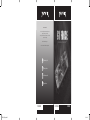 1
1
-
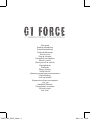 2
2
-
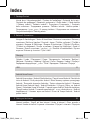 3
3
-
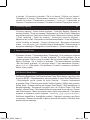 4
4
-
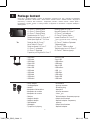 5
5
-
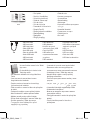 6
6
-
 7
7
-
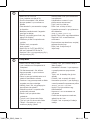 8
8
-
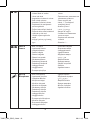 9
9
-
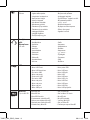 10
10
-
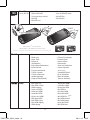 11
11
-
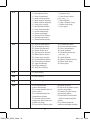 12
12
-
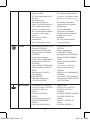 13
13
-
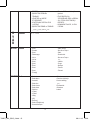 14
14
-
 15
15
-
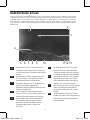 16
16
-
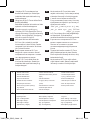 17
17
-
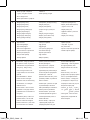 18
18
-
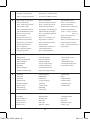 19
19
-
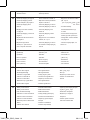 20
20
-
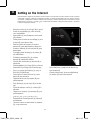 21
21
-
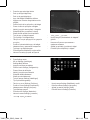 22
22
-
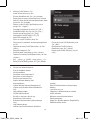 23
23
-
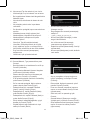 24
24
-
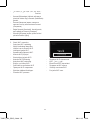 25
25
-
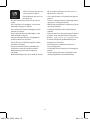 26
26
-
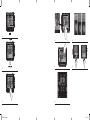 27
27
-
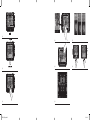 28
28
-
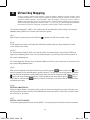 29
29
-
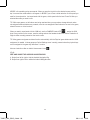 30
30
-
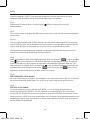 31
31
-
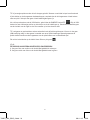 32
32
-
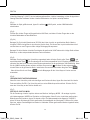 33
33
-
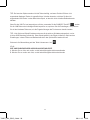 34
34
-
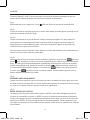 35
35
-
 36
36
-
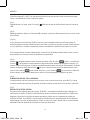 37
37
-
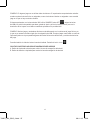 38
38
-
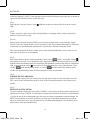 39
39
-
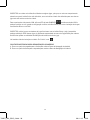 40
40
-
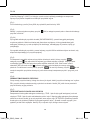 41
41
-
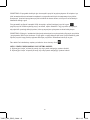 42
42
-
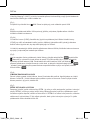 43
43
-
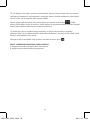 44
44
-
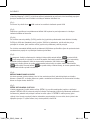 45
45
-
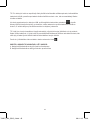 46
46
-
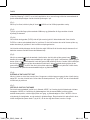 47
47
-
 48
48
-
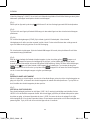 49
49
-
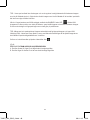 50
50
-
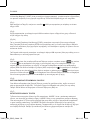 51
51
-
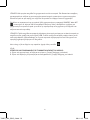 52
52
-
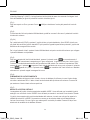 53
53
-
 54
54
-
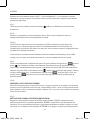 55
55
-
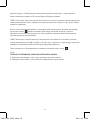 56
56
-
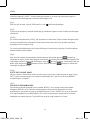 57
57
-
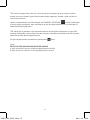 58
58
-
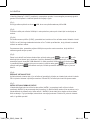 59
59
-
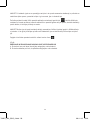 60
60
-
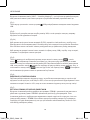 61
61
-
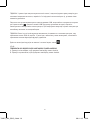 62
62
-
 63
63
-
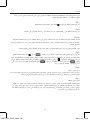 64
64
-
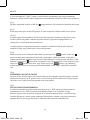 65
65
-
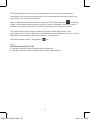 66
66
-
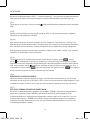 67
67
-
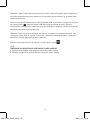 68
68
-
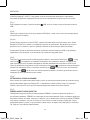 69
69
-
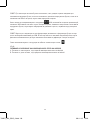 70
70
-
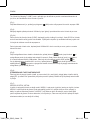 71
71
-
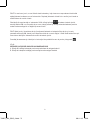 72
72
-
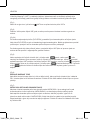 73
73
-
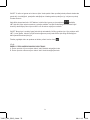 74
74
-
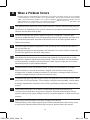 75
75
-
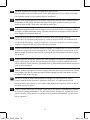 76
76
-
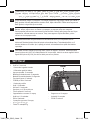 77
77
-
 78
78
-
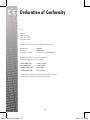 79
79
-
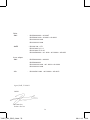 80
80
-
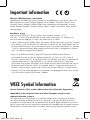 81
81
-
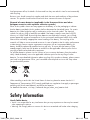 82
82
-
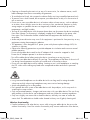 83
83
-
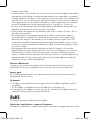 84
84
-
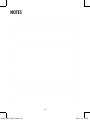 85
85
-
 86
86
-
 87
87
-
 88
88
-
 89
89
-
 90
90
-
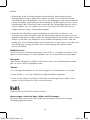 91
91
-
 92
92
-
 93
93
-
 94
94
-
 95
95
-
 96
96
Yarvik G1 Force Snabbstartsguide
- Typ
- Snabbstartsguide
- Denna manual är också lämplig för
på andra språk
- italiano: Yarvik G1 Force Guida Rapida
- čeština: Yarvik G1 Force Rychlý návod
- slovenčina: Yarvik G1 Force Stručná príručka spustenia
- eesti: Yarvik G1 Force Lühike juhend
- Deutsch: Yarvik G1 Force Schnellstartanleitung
- polski: Yarvik G1 Force Skrócona instrukcja obsługi
- français: Yarvik G1 Force Guide de démarrage rapide
- English: Yarvik G1 Force Quick start guide
- dansk: Yarvik G1 Force Hurtig start guide
- русский: Yarvik G1 Force Инструкция по началу работы
- Nederlands: Yarvik G1 Force Snelstartgids
- română: Yarvik G1 Force Ghid de inițiere rapidă
Relaterade papper
Andra dokument
-
Sony SGPT113SE/S Viktig information
-
Prestigio PMP Series User PMP-5785C Quad Användarmanual
-
Prestigio PMP Series User MultiPad 4 QUANTUM 7.85 Användarmanual
-
Rollei S-30 Bruksanvisning
-
Trekstor 7.0 Bruksanvisning
-
Prestigio PMP Series User MultiPad 4 QUANTUM 7.85 3G Bruksanvisning
-
TrekStor SurfTab Ventos Series ventos 8.0 Bruksanvisning
-
TrekStor SurfTab Ventos Series SurfTab® ventos 9.7 Användarmanual
-
Trekstor ventos 7.0 HD Bruksanvisningar
-
ESBE CRC200 Bruksanvisningar